普通的桌面应用程序有个共同的特性,有菜单栏、工具栏、状态栏、中央窗口等部件。菜单栏其实可以看成是一个窗口,菜单栏中的每一个菜单也可以看成一个窗口,每个部件基本都可以认为是一个窗口。那么这些典型的桌面应用可以认为是一些QWidget的组合,通过QWidget派生的方式也确实能够完成这样的窗口。
但是如果每次都自己去设计,重复这些工作,想想都有些麻烦,于是Qt帮我们实现这样的窗口,叫做QMainWindow,QMainWindow已经布置好菜单栏、工具栏、状态栏等窗口,我们只需要懂得如何去应用就行了。
QMainWindow的布局
注:MenuBar是菜单栏,toolbars是工具栏,Dock Widgets是停口窗口,Central Widget是中央窗口,Status Bar是状态栏
1 创建一个QMainWindow工程
在 Qt Creator 中,点击菜单”文件”
依次选择 “新建文件或项目->application->Qt widget application” 再点击 Choose…按钮
然后填写项目名称点击下一步, 到配置工具链窗口,再点击下一步.
到如图所示的窗口, 选择基类为 QMainWindow, 不勾选”创建界面”(其实也可以勾选), 如图
再点击下一步, 到版本控制窗口,然后再点击完成,那么我们的 QMainWindow 的一个工程就创建好了。
2 菜单栏应用
2.1 添加菜单栏
在Qt中菜单栏类是QMenuBar,它也是继承至QWidget,菜单栏是一个长条状窗口,可以是横向也可以是纵向的,菜单栏上可以布置菜单。
通过QMainWindow::MenuBar() 来获取一个QMenuBar对象的指针, 如果该对象不存在, 就新建一个对象。这个函数只能创建一个菜单栏,函数原型如下:
QMenuBar *QMainWindow::menuBar() 例如:
MainWindow::MainWindow(QWidget *parent) : QMainWindow(parent)
{
QMenuBar* menuBar = this->menuBar();
}
也可以通过new一个QMenuBar对象,然后通过QMainWindow::setMenuBar来设置主窗口的菜单栏。
void QMainWindow::setMenuBar(QMenuBar *menuBar) 例如:
MainWindow::MainWindow(QWidget *parent) : QMainWindow(parent)
{
QMenuBar* menuBar = new QMenuBar;
this->setMenuBar(menuBar);
}
2.2 添加菜单
创建完菜单栏之后,就可以在菜单栏上面布置菜单了,菜单类叫作QMenu,QMenu也是继承至QWidget。
QMenuBar对象中添加QMenu对象可以使用函数:
QAction *QMenuBar::addMenu(QMenu *menu) //添加一个已经创建好的QMenu对象
QMenu *QMenuBar::addMenu(const QString &title) //给定菜单标题,自动创建QMenu对象
例如:
MainWindow::MainWindow(QWidget *parent)
: QMainWindow(parent)
{
QMenuBar* menuBar = this->menuBar();
QMenu *fileMenu = new QMenu("文件(&F)", menuBar);
menuBar->addMenu(fileMenu);
QMenu *editMenu = menuBar->addMenu("编辑(&E)");
}
2.3 添加动作
菜单中的诸如打开、保存、关闭等,都是一个个动作,在Qt里面对应的类是QAction,它不是窗口类,它是继承至QObject。可以使用QMenu::addAction来添加动作,QMenu::addAction有多个重载的函数,都是返回一个新建的QAction对象。
QAction* addAction(const QString &text)
QAction* addAction(const QIcon &icon, const QString &text)
QAction* addAction(const QString &text, const QObject *receiver, const char *member, const QKeySequence &shortcut = 0)
QAction* addAction(const QIcon &icon, const QString &text, const QObject *receiver, const char *member, const QKeySequence &shortcut = 0)
添加一个最简单的动作
MainWindow::MainWindow(QWidget *parent)
: QMainWindow(parent)
{
this->resize(600, 480);
QMenuBar * menuBar = this->menuBar();
QMenu * fileMenu = new QMenu("文件(&F)", menuBar);
menuBar->addMenu(fileMenu);
fileMenu->addAction("close");
}添加一个带图标的动作
fileMenu->addAction(QIcon("E:\\close.png"), "close"); QIcon是图标类,没有继承任何基类,它的作用就是将图片加载到Qt应用中来,可以当做图标来使用。
添加一个与当前窗口close()槽函数链接的QAction
fileMenu->addAction("close", this, SLOT(close()));
添加一个与当前窗口close()槽函数链接的QAction,并且设置一个快捷键
fileMenu->addAction("close", this, SLOT(close()), QKeySequence("Ctrl+Q")); QKeySequence是快捷键类,没有继承任何基类,就是用来设置快捷方式。
添加一个带图标与当前窗口close()槽函数链接的QAction,并且设置一个快捷键
fileMenu->addAction(QIcon("E:\close.png"), "close",
this, SLOT(close()), QKeySequence("Ctrl+Q"));
设置QAction为可点选状态
void setCheckable(bool)
2.4 添加分隔符
分隔符可以起到修饰的作用,使用QMenu::addSeparator()添加分割符号。
QAction *QMenu::addSeparator()
2.5 添加子菜单
在菜单中添加一个子菜单,调用QMenu::addMenu()。
QAction *QMenu::addMenu(QMenu *menu) //添加一个已经创建好的QMenu对象
QMenu *QMenu::addMenu(const QString &title) //给定菜单标题,自动创建QMenu对象
3 工具栏应用
3.1 添加工具栏
工具栏类是QToolbar,QToolbar对象中可以布置一些QAction动作,QToolbar继承至QWidget,主窗口可以使用QMainWindow::addToolBar来添加工具栏。
QToolBar *QMainWindow::addToolBar(const QString &title) //创建一个窗口标题为title的工具栏
void QMainWindow::addToolBar(QToolBar *toolbar) //添加一个已经存在的toolbar对象
void QMainWindow::addToolBar(Qt::ToolBarArea area, QToolBar *toolbar)//添加一个已经存在的toolbar对象到指定区域,Qt::ToolBarArea是工具栏位置的枚举类型。 例如:
MainWindow::MainWindow(QWidget *parent)
: QMainWindow(parent)
{
this->addToolBar("tool bar 1");
QToolBar* toolBar = new QToolBar("tool bar 2", this);
this->addToolBar(Qt::LeftToolBarArea, toolBar); //添加一个工具栏到左边区域。
}
3.2 添加动作
工具栏上面也能添加动作QAction对象,使用QToolBar::addAction。
QAction *QToolBar::addAction(const QString &text)
QAction *QToolBar::addAction(const QIcon &icon, const QString &text)
QAction *QToolBar::addAction(const QString &text, const QObject *receiver, const char *member)
QAction *QToolBar::addAction(const QIcon &icon, const QString &text, const QObject *receiver, const char *member)
MainWindow::MainWindow(QWidget *parent)
: QMainWindow(parent)
{
this->resize(600, 480);
QToolBar* toolBar = this->addToolBar("tool bar");
/*在QToolBar中添加一个close动作*/
toolBar->addAction("close");
//添加一个带图标QAction
toolBar->addAction(QIcon("E:\\close.png"), "close");
//添加一个与当前窗口close()槽函数链接的QAction
toolBar->addAction("close", this, SLOT(close()));
//添加一个带图标与当前窗口close()槽函数链接的QAction
toolBar->addAction(QIcon("E:\\close.png"), "close",
this, SLOT(close()));
} QAction对象可以复用,那么可以把菜单上面的动作对象拿下来使用。一般的桌面型应用菜单跟工具栏的动作往往是共用的。
4 状态栏应用
Qt中的状态栏类是QStatusBar,也是继承至QWidget,状态栏用来显示程序的运行状态,比如“就绪、编辑中”。
4.1 创建状态栏
QMainWindow中创建状态栏可以使用QMainWindow::statusBar
QStatusBar *QMainWindow::statusBar() const 如果QStatusBar对象不存在,就新建一个。如果存在就返回QStatusBar对象。用这个函数也只能创建一个
QStatusBar对象。
也可以自己创建,然后使用QMainWindow::setStatusBar设置主窗口的状态栏
void QMainWindow::setStatusBar(QStatusBar *statusbar)
4.2 设置状态栏信息
QStatusBar::showMessage函数可以用来设置状态栏的显示信息
[slot] void QStatusBar::showMessage(const QString &message, int timeout = 0)
// message是具体要显示的信息,timeout为显示多长时间,单位为毫秒。例如:
MainWindow::MainWindow(QWidget *parent)
: QMainWindow(parent)
{
QStatusBar * statusBar = this->statusBar();
statusBar->showMessage("就绪", 5000);
}
5 设置中央窗口
QMainWindow的中央窗口可以使用QMainWindow::CentralWidget来设置一个QWidget对象或者派生类对象作为主窗口的中央窗口。
void QMainWindow::setCentralWidget(QWidget *widget) 例如:
MainWindow::MainWindow(QWidget *parent)
: QMainWindow(parent)
{
QTextEdit * edit = new QTextEdit(this);
this->setCentralWidget(edit);
}
将一个QTextEdit作为主窗口的中央窗口,QTextEdit是一个文本编辑窗口,继承至QAbstractScrollArea。
6 设置停靠窗口
Qt中停靠窗口类为QDockWidget,QDockWidget继承至QWidget,这种窗口可以停靠在主窗口的停靠区域。
QDockWidget构造函数有两个
QDockWidget::QDockWidget(const QString &title, QWidget *parent = Q_NULLPTR, Qt::WindowFlags flags = Qt::WindowFlags()); //title窗口标题,parent父窗口,flags窗口属性
QDockWidget::QDockWidget(QWidget *parent = Q_NULLPTR, Qt::WindowFlags flags = Qt::WindowFlags());
//parent父窗口,flags窗口属性QDockWidget对象并不能当作普通窗口来使用,但是可以在个窗口上嵌套一个普通窗口
void QDockWidget::setWidget(QWidget *widget) //用来设置一个普通窗口到停靠窗口中
QMainWindow的停靠窗口可以使用QMainWindow::addDockWidget来设置一个QDockWidget对象或者派生类对象作为主窗口的中央窗口。
void QMainWindow::addDockWidget(Qt::DockWidgetArea area, QDockWidget *dockwidget)
void QMainWindow::addDockWidget(Qt::DockWidgetArea area, QDockWidget *dockwidget, Qt::Orientation orientation) 例如:
MainWindow::MainWindow(QWidget *parent)
: QMainWindow(parent)
{
QTextEdit * edit1 = new QTextEdit("mainWindow", this);
this->setCentralWidget(edit1); //设置中央窗口
QDockWidget* dock = new QDockWidget("dock", this); //新建一个标题为dock的停靠窗口
QTextEdit * edit2 = new QTextEdit("dock", dock);
dock->setWidget(edit2); //将edit2嵌套到停靠窗口中
this->addDockWidget(Qt::LeftDockWidgetArea, dock); //主窗口添加dock停靠窗口到左边停靠区域
}







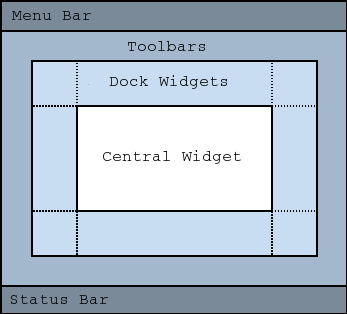
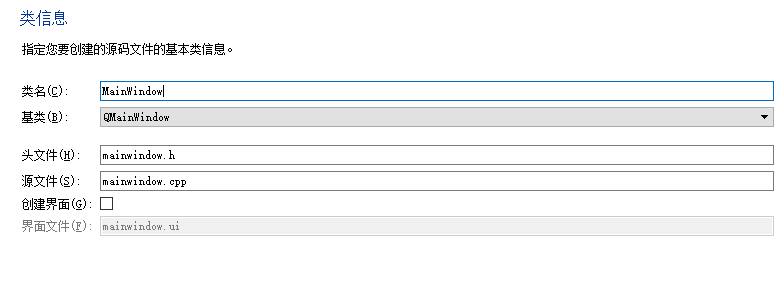














 692
692

 被折叠的 条评论
为什么被折叠?
被折叠的 条评论
为什么被折叠?








